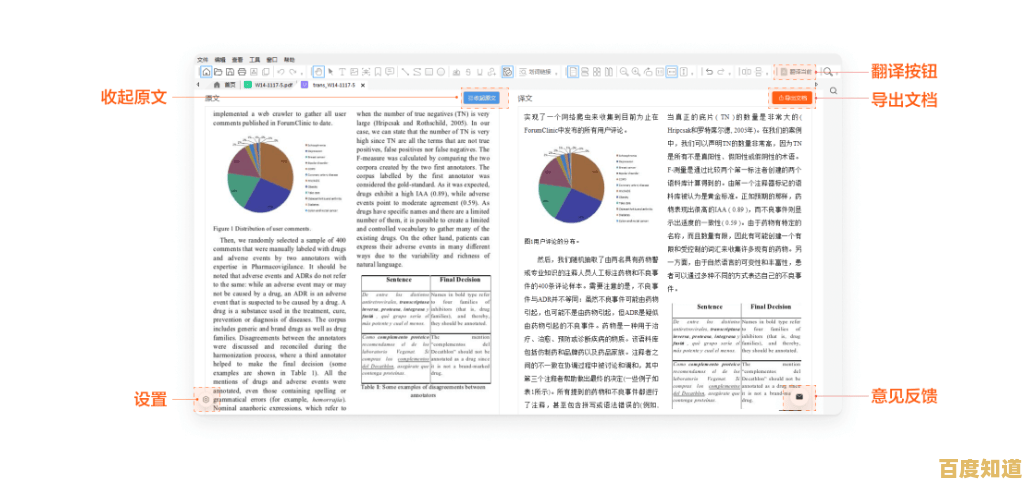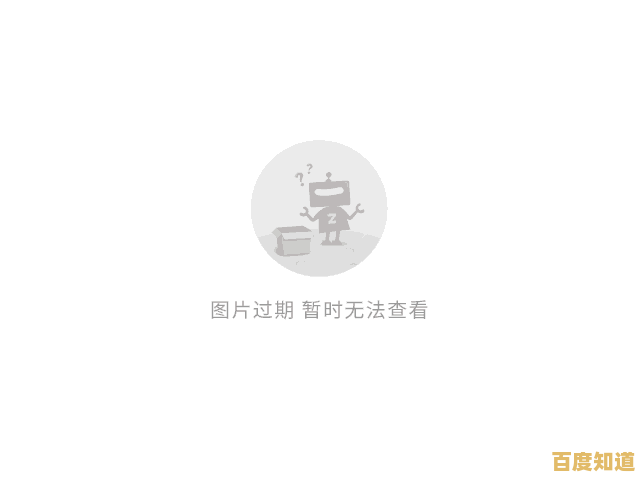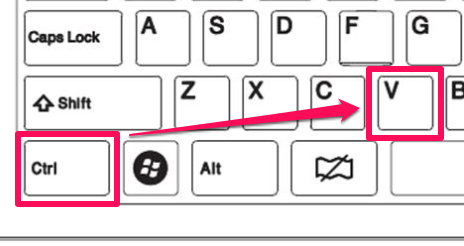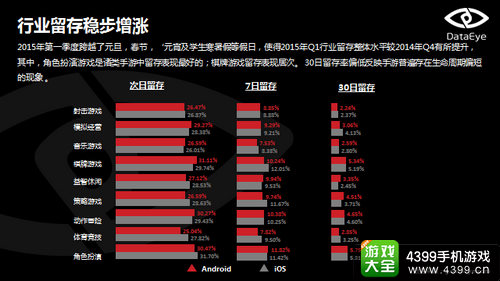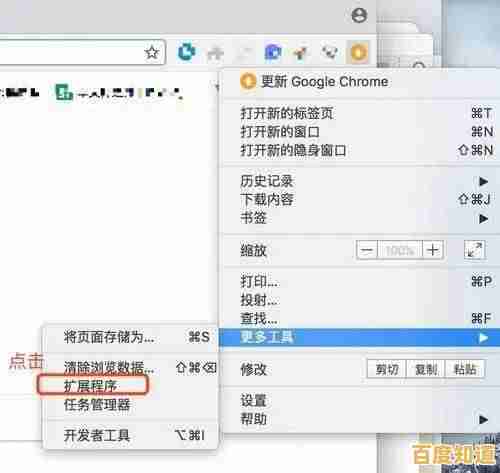全面解析联想电脑BIOS界面进入步骤:从启动到设置详解
- 问答
- 2025-10-31 19:41:20
- 9
根据联想官方支持文档和常见的用户操作实践,进入BIOS设置界面的核心是在开机过程中按下特定的按键,由于联想不同型号的电脑(如ThinkPad、IdeaPad、Legion等)可能存在细微差别,以下将涵盖最常见的方法和一些特殊情况。
最常用和通用的方法:使用Novo按钮
对于许多联想笔记本电脑(尤其是IdeaPad和Legion系列),最简单可靠的方法是使用专门的“Novo按钮”。(来源:联想官方支持指南)
- 完全关闭电脑:确保电脑处于完全关机的状态,而不是睡眠或休眠。
- 寻找Novo按钮:在电脑机身上寻找一个带有弯曲箭头图标的小孔,这就是Novo按钮,它通常位于电脑的侧面,或者在电源插孔附近,有些型号可能需要使用卡针或回形针来按压。
- 按下Novo按钮:在关机状态下,直接按下Novo按钮,电脑会自动开机,并进入一个名为“Novo Button Menu”的启动菜单界面。
- 选择BIOS设置:在这个菜单中,使用键盘的上下方向键选择“BIOS Setup”选项,然后按回车键,电脑将会立即重启并进入BIOS设置界面。
传统的键盘快捷键方法
这个方法适用于所有联想电脑(包括台式机和部分没有Novo按钮的笔记本),但需要掌握好按键时机。(来源:广泛的技术社区和用户经验)
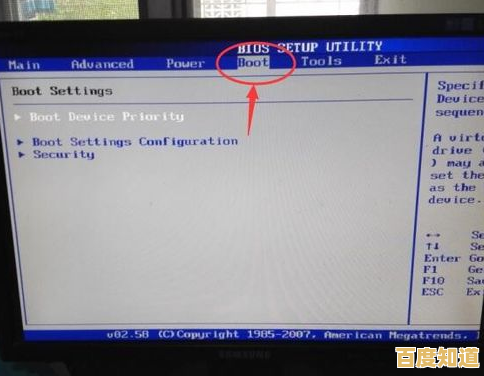
- 开机或重启:在电脑处于关机状态时,按下电源键开机,或者,如果电脑已经开启,可以点击Windows开始菜单,选择“电源”>“重启”。
- 连续敲击按键:在屏幕刚刚亮起、出现联想Logo画面的瞬间,立即开始连续、快速地按特定的按键,通常不需要长按,快速点按多次更容易成功。
- 关键按键:最常用的按键是 F2 或 Fn + F2,对于大多数联想台式机和部分笔记本,直接按 F2 即可,对于某些笔记本,可能需要同时按住“Fn”功能键再按“F2”。
- 备选按键:如果F2无效,可以尝试 F1 或 Del 键,尤其是在一些老款的ThinkPad机型上,F1是常见的进入BIOS的按键。
通过Windows系统内的“高级启动”选项
如果电脑已经安装了Windows 10或Windows 11操作系统,并且能够正常进入系统,这是一种非常稳妥的方法,无需担心按错时机。(来源:微软Windows官方支持文档)
- 打开设置:在Windows系统中,点击“开始”菜单,选择“设置”(齿轮图标)。
- 进入恢复选项:
- 在Windows 10中:进入“更新和安全” > “恢复”,在“高级启动”栏目下点击“立即重新启动”。
- 在Windows 11中:进入“系统” > “恢复”,在“恢复选项”中找到“高级启动”并点击“立即重新启动”。
- 选择疑难解答:电脑重启后,会显示一个蓝色菜单界面,选择“疑难解答”。
- 选择高级选项:在疑难解答界面中,点击“高级选项”。
- 选择UEFI固件设置:在高级选项界面中,找到并点击“UEFI固件设置”。
- 确认重启:最后点击“重启”按钮,电脑将自动进入BIOS设置界面。
重要提示和特殊情况
- 按键时机是关键:如果使用快捷键方法失败,通常是因为按得太晚,电脑已经从BIOS阶段进入了系统加载阶段,解决方法是重启电脑,更早、更快速地开始按按键。
- 快速启动的影响:如果Windows中开启了“快速启动”功能,关机可能不是真正的彻底关机,这会导致按快捷键无法进入BIOS,解决方法是在Windows电源选项中关闭快速启动,或者直接使用上述的“高级启动”方法。
- 新款电脑的差异:一些最新型号的联想电脑可能采用不同的设计,如果所有方法都无效,最准确的依据是查阅该电脑型号对应的具体用户手册或联想官方支持网站。
优先尝试Novo按钮方法(如果电脑有的话),这是最直接的,如果没有,则在开机时快速连续按F2键是最常见的快捷键方式,如果系统能进,通过Windows的高级启动进入则万无一失。
本文由邴合乐于2025-10-31发表在笙亿网络策划,如有疑问,请联系我们。
本文链接:http://fengyu.xlisi.cn/wenda/68188.html